 初代 MacPro 対応の PCI-E 無線 LAN カード(AirMac 互換カード)を購入しました。これまで Wi-Fi には、USB 接続のアンテナタイプを使っていましたが、Mac を起動の度に画面にインジケーターを兼ねた大きなダイアログボックスが表示されます。また、iPhone など USB を抜き差しすると度々回線が切断されたりする事に嫌気がしていました。
初代 MacPro 対応の PCI-E 無線 LAN カード(AirMac 互換カード)を購入しました。これまで Wi-Fi には、USB 接続のアンテナタイプを使っていましたが、Mac を起動の度に画面にインジケーターを兼ねた大きなダイアログボックスが表示されます。また、iPhone など USB を抜き差しすると度々回線が切断されたりする事に嫌気がしていました。
案外安い値段で流通していたので、先日 Amazon (再生屋)に注文していましたが、本日メール便で到着しました。
早速、MacPro の HDD を2台取り外して、3台目のトレイも少しでも作業し易いように取り外して mini PCI Express への取り付けを行いました。
実は、最初に小さなカードにアンテナ線の同軸コネクタを2本接続しなければいけないのですが、これがとても小さくて、狭い場所での作業で大変でした。
ちなみに、MacPro 本体のロジックボードにある 1、2、3 のアンテナコードのうち、1をカードの CH0 へ、3のコードを CH2 へ繋ぎました。
初期の MacPro は、Bluetooth、AirMac の配線コードが結線違いで出荷されているという情報もあります。1のコードは、Bluetooth モジュールに繋ぐと Bluetooth の不具合問題が解決したというブログ記事も少なくありません。
うちの MacPro には、BT だったかのタグ付のコードがあったようですが、Bluetooth モジュールは取り付けていないので判りません。
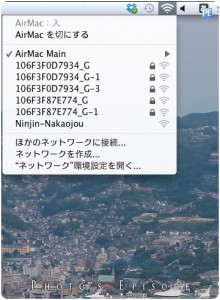 アンテナ線を繋いだあと、mini PCI Express スロットへカードを斜め45度?に傾けて差し込みます。これは特に問題ありませんでしたが、カードをロジックボードに2ヶ所固定するための付属のネジが使えません。どう見てもネジの径の方が太いようです。
アンテナ線を繋いだあと、mini PCI Express スロットへカードを斜め45度?に傾けて差し込みます。これは特に問題ありませんでしたが、カードをロジックボードに2ヶ所固定するための付属のネジが使えません。どう見てもネジの径の方が太いようです。
ネジを間違って送ってきたのか?製造ロットか何かで、ボードのネジ穴の径が通常と違うのか?
果たしてどうだか判りませんが、送られてきたネジを疑う事にして、町内と隣町のホームセンター、パソコンパーツ店へ行って、指定の M2 3mm の皿ネジを探しましたがやはりありません。どういう訳か? M2 と表示していたネジをホームセンターで見つけて購入しましたが、何故だかやたらに細すぎて駄目です。
結局は、送料の方が高いのですが、仕方なくアマゾンに注文。
さて、アンテナコードのコネクタは意外としっかり接続されているようですが、カードスロットが甘く、カードの重さですぐに外れてしまいそうな状況だったので、つまようじの径の合う太さの部分を使ってネジ穴に差し込み仮にズレないよう安定させています。
カードは、Apple 純正品との事で、きちんと AirMac カードとして認識し、感度も良好です。
Atheros社 AR5BXB112(AR9380) 802.11a/b/g/n PCI-E 無線 LAN カード







